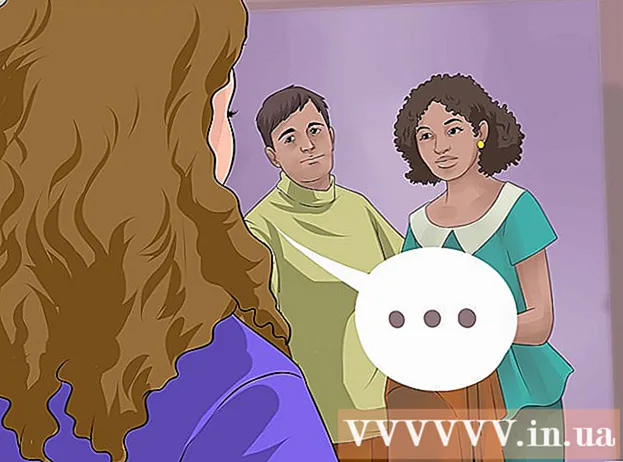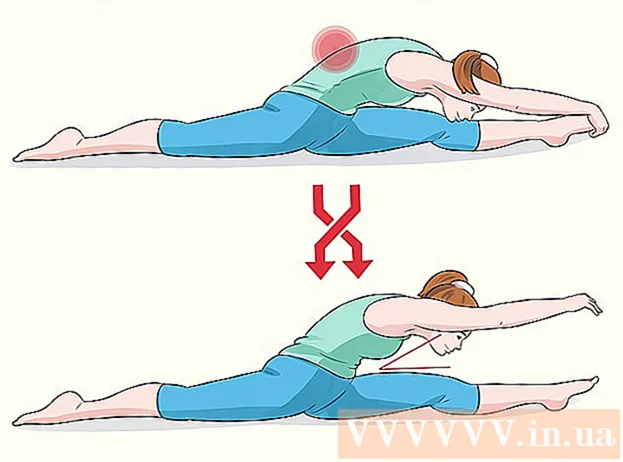著者:
Morris Wright
作成日:
26 4月 2021
更新日:
1 J 2024

コンテンツ
Photoshopのレイヤーを使用すると、画像の残りの部分を邪魔することなく、画像の要素を操作できます。アーティストは常にこれを使用して、デザインワークフローを簡単にします。ただし、マージされたイメージで作業するため、または最終プロジェクトのためにすべてのレイヤーを1つのレイヤーにマージするために、複数のレイヤーを結合してマージする必要がある場合があります。幸いなことに、これにはいくつかの選択肢があります。
ステップに
方法1/2:マージオプションの使用
 1つまたは複数のレイヤーを右クリックして、マージオプションを開きます。 レイヤーパネルに移動し、マージする1つまたは複数のレイヤーを選択します。右クリックして、表示されるメニューの下部に移動します。次のオプションが表示されます。
1つまたは複数のレイヤーを右クリックして、マージオプションを開きます。 レイヤーパネルに移動し、マージする1つまたは複数のレイヤーを選択します。右クリックして、表示されるメニューの下部に移動します。次のオプションが表示されます。 - レイヤーをマージします(または、レイヤーを1つだけ選択した場合は、「マージ、ダウン」)
- 団結、目に見える
- 1つのレイヤーを作成します
 「マージ、下」を選択して、現在選択されているレイヤーをそのすぐ下のレイヤーとマージします。 最下層の名前を維持したまま、層がマージされます。どちらかのレイヤーが非表示またはロックされている場合は、これを実行できないことに注意してください。
「マージ、下」を選択して、現在選択されているレイヤーをそのすぐ下のレイヤーとマージします。 最下層の名前を維持したまま、層がマージされます。どちらかのレイヤーが非表示またはロックされている場合は、これを実行できないことに注意してください。 - 複数のレイヤーを選択した場合、このオプションは「レイヤーのマージ」に置き換えられます。
- を押すこともできます ⌘コマンド+E または Ctrl+E 押す。
 複数のレイヤーを選択し、「レイヤーのマージ」を使用して、それらすべてを1つのレイヤーに結合します。 Shiftキーを押しながらクリックするか、Ctrl / Cmdキーを押しながら、マージするすべてのレイヤーをクリックして、複数のレイヤーを選択します。次に、レイヤーの1つを右クリックし、[レイヤーのマージ]を選択してそれらを結合します。
複数のレイヤーを選択し、「レイヤーのマージ」を使用して、それらすべてを1つのレイヤーに結合します。 Shiftキーを押しながらクリックするか、Ctrl / Cmdキーを押しながら、マージするすべてのレイヤーをクリックして、複数のレイヤーを選択します。次に、レイヤーの1つを右クリックし、[レイヤーのマージ]を選択してそれらを結合します。 - レイヤーは最上位レイヤーにマージされ、その名前が保持されます。
 「マージ、表示」を使用するには、レイヤーのオンとオフを切り替えます。 これは、多くのレイヤーをすばやくマージするための良い方法です。マージするすべてのレイヤーをクリックする代わりに、マージする各レイヤーの左側にある小さな「目」のチェックを外します。 ない マージしたい。パネル内の表示されているレイヤーを右クリックして、[マージ、表示]を選択します。アクティブな「目」を持つこれらのレイヤーのみがマージされ、他のレイヤーはそのままになります。
「マージ、表示」を使用するには、レイヤーのオンとオフを切り替えます。 これは、多くのレイヤーをすばやくマージするための良い方法です。マージするすべてのレイヤーをクリックする代わりに、マージする各レイヤーの左側にある小さな「目」のチェックを外します。 ない マージしたい。パネル内の表示されているレイヤーを右クリックして、[マージ、表示]を選択します。アクティブな「目」を持つこれらのレイヤーのみがマージされ、他のレイヤーはそのままになります。  Altキーを押しながらクリックするか、[表示、表示]をクリックして、古いレイヤーを非表示にせずに、レイヤーを新しいレイヤーにマージします。 表示されているすべてのレイヤーがマージされ、独自のレイヤーにコピーされます。小さいレイヤーはそのままで変更されないため、後で必要になった場合に備えて保持できます。
Altキーを押しながらクリックするか、[表示、表示]をクリックして、古いレイヤーを非表示にせずに、レイヤーを新しいレイヤーにマージします。 表示されているすべてのレイヤーがマージされ、独自のレイヤーにコピーされます。小さいレイヤーはそのままで変更されないため、後で必要になった場合に備えて保持できます。 - あなたが好きなMacでは ⌥オプション 押された。
- あなたが保つPC上で Alt 押された。
 「1つのレイヤーを作成」を選択して、表示されていないレイヤーを除くすべてのレイヤーをマージします。 1つのレイヤーの生成は通常、プロジェクトの最後、つまり最終的な完成した画像が保存される直前にのみ使用されます。これにより、表示されているすべてのレイヤーの1つのマージされたレイヤーが作成されます。レイヤーが表示されていない場合は、それらをマージするかどうかを尋ねられます。基本的に、単一レイヤーの作成機能は、キャンバスに表示されるすべてのものを作成し、それを1つのレイヤーに結合して、それを唯一のレイヤーとして残します。
「1つのレイヤーを作成」を選択して、表示されていないレイヤーを除くすべてのレイヤーをマージします。 1つのレイヤーの生成は通常、プロジェクトの最後、つまり最終的な完成した画像が保存される直前にのみ使用されます。これにより、表示されているすべてのレイヤーの1つのマージされたレイヤーが作成されます。レイヤーが表示されていない場合は、それらをマージするかどうかを尋ねられます。基本的に、単一レイヤーの作成機能は、キャンバスに表示されるすべてのものを作成し、それを1つのレイヤーに結合して、それを唯一のレイヤーとして残します。  マージを「元に戻す」ことはできないことを理解してください。 レイヤーをマージすると便利ですが、画像をあまり制御できなくなります。個々のパーツすべての作業が終了した場合にのみ、レイヤーをマージしてください。
マージを「元に戻す」ことはできないことを理解してください。 レイヤーをマージすると便利ですが、画像をあまり制御できなくなります。個々のパーツすべての作業が終了した場合にのみ、レイヤーをマージしてください。  レイヤーをマージするために他にどのようなオプションがあるかを知ってください。 まったく同じメニューを取得する方法は他に2つあるため、操作が最も簡単な方法のみを使用してください。
レイヤーをマージするために他にどのようなオプションがあるかを知ってください。 まったく同じメニューを取得する方法は他に2つあるため、操作が最も簡単な方法のみを使用してください。 - メインメニューの「レイヤー」をクリックします。マージのオプションは、サブメニューの下部にあります。
- [レイヤー]パネルの右上隅にある小さな三角形と線のアイコンをクリックします。下部にマージがあります。
方法2/2:代替マージの使用
 すべてのレイヤーをリンクして、マージせずに移動、編集、コピーできるようにします。 リンクされたレイヤーは変更されません。つまり、必要に応じて個別に編集できます。ただし、リンクされたレイヤーをクリックすると、そのレイヤーがリンクされている1つまたは複数のレイヤーが自動的に調整されます。これは、多くのレイヤーをマージせずに大きな変更を加えるための良い方法です。
すべてのレイヤーをリンクして、マージせずに移動、編集、コピーできるようにします。 リンクされたレイヤーは変更されません。つまり、必要に応じて個別に編集できます。ただし、リンクされたレイヤーをクリックすると、そのレイヤーがリンクされている1つまたは複数のレイヤーが自動的に調整されます。これは、多くのレイヤーをマージせずに大きな変更を加えるための良い方法です。  レイヤーをグループ化して、一度に特定のセクションで作業します。 小さなアニメーションキャラクターのシェーディング、ラインアート、インクなど、すべてが画像の同じ部分に属する一連のレイヤーがある場合は、それらをグループ化して、大きい方のこれらのレイヤーのみを表示できるようにすることができます。画像とそれに取り組む。グループ化するには:
レイヤーをグループ化して、一度に特定のセクションで作業します。 小さなアニメーションキャラクターのシェーディング、ラインアート、インクなど、すべてが画像の同じ部分に属する一連のレイヤーがある場合は、それらをグループ化して、大きい方のこれらのレイヤーのみを表示できるようにすることができます。画像とそれに取り組む。グループ化するには: - レイヤーパネルで複数のレイヤーを選択します。
- 右クリックして「グループレイヤー」を選択します。レイヤーパネルの下部にある小さなフォルダーアイコンにレイヤーをドラッグすることもできます。
 編集またはグループ化できないレイヤーをピクセルに変換して問題を修正します。 これは、マージするときにたまに発生する問題にすぎません。マージオプションが表示されない場合は、次のことを試してください。
編集またはグループ化できないレイヤーをピクセルに変換して問題を修正します。 これは、マージするときにたまに発生する問題にすぎません。マージオプションが表示されない場合は、次のことを試してください。 - 右クリックして「ピクセルに変換」を選択します。
- すべてのレイヤーが表示されていることを確認してください。
- また、クリッピングマスクも選択されていることを確認してください。それらをマージするには、それらを選択する必要があります。そうしないと、マージできない場合があります。